
Insta360Japanが3月22日に発売したモジュール式アクションカメラ「Insta360 ONE RS」を使って、360°カメラと4Kカメラで撮影してみました。作例をまとめます。
Insta360 ONE RSは、タッチパネルディスプレイとUSB Type-Cインタフェース、microSDカードスロットを搭載するコアモジュールに、1インチイメージセンサー搭載の広角レンズ、4K撮影可能な「4Kブーストレンズ」、前後2眼レンズで360°撮影が可能な360°レンズの3種類のモジュールを組み合わせて利用できるアクションカメラ。
広角レンズと360°レンズを交換できるモジュール式アクションカメラが新しい4Kレンズとコアでパワーアップ 「Insta360 ONE RS」を発表 https://t.co/Ej27EkEpI1#getnews#ガジェット通信pic.twitter.com/7SRhYFN8H9
—ガジェット通信(公式) (@getnewsfeed) March 22, 2022
4Kブーストレンズと360°レンズがセットになった「ツイン版」を試用できたので、まず360°動画の作例からご紹介します。360°カメラを本格的に使うのは初めてだったのですが、グリップに取り付けて電源をON、浅草から東京スカイツリーまでブラブラ歩きながら撮影してみました。
専用アプリでおまかせ編集
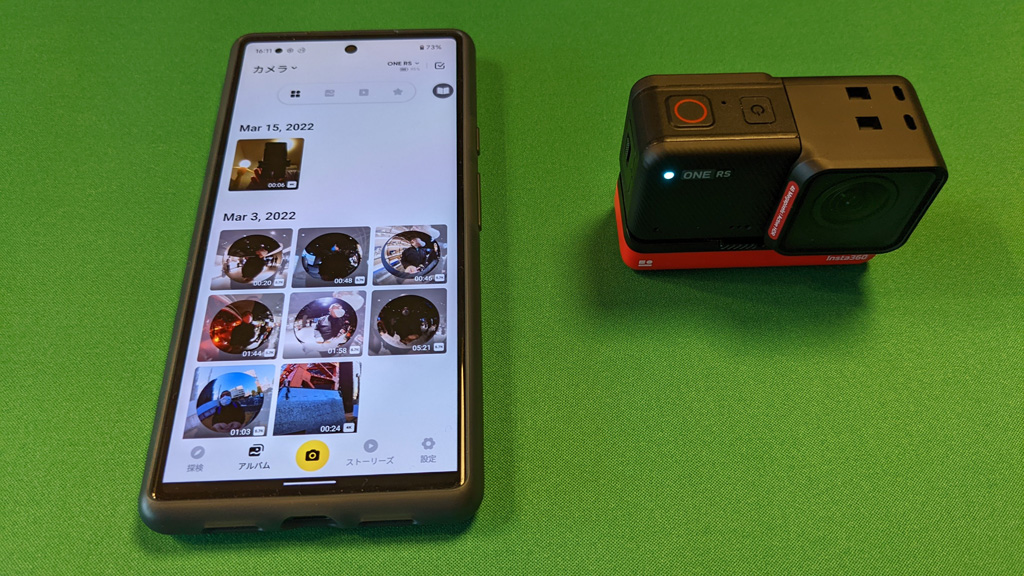
本体で撮影した動画や写真は、microSDカードに保存する仕様。iOS/Android向け専用アプリ「Insta360」を起動したスマートフォンと本体をWi-Fiで接続すると、本体に保存したクリップをスマホからプレビューしたり編集が可能になります。


360°動画の編集は、筆者のような初心者にはハードルが高そうですが、Insta360アプリのAIを活用した編集機能を使えば安心です。アプリの「ストーリーズ」からおまかせで編集できる「FlashCut」を選択。「Vlog」「ライフ」「旅行」などテーマ別に用意されたテンプレートを選び、テンプレートが指定する個数の撮影したクリップを選べば動画を編集してくれます。AIが動画の中からハイライトシーンをピックアップして、カメラの視点や演出、BGMまで自動で設定してくれるので、動画編集の経験がなくても手軽に動画を書き出し、共有可能。今回はデフォルトの1080p、30fpsで書き出していますが、360°動画は最大2560×1440の解像度で書き出すことができます。

Insta360 ONE RS作例。360°動画をInsta360アプリのFlashCutで自動編集しました pic.twitter.com/RAF36pvZ9X
—宮原俊介@getnews.jp (@shnskm) March 30, 2022
撮影したその場で編集ができるので、SNSでの共有にも最適です。

Insta360 ONE RS作例。Insta360アプリの「編集ラボ」にあるテンプレート「シネラプス」を360°動画に適用するとこんな感じに pic.twitter.com/nlNSCZcFPQ
—宮原俊介@getnews.jp (@shnskm) March 30, 2022
演出にこだわって編集したい場合は、ストーリーズの「編集ラボ」を選択。新たに追加されたテンプレートの「シネラプス」では、ダイナミックなシーン間のトランジションを適用した動画が制作できます。
スマホで撮るように直感的な編集ができる「スナップウィザード」

アプリの「アルバム」からクリップを選んで上部中央のタブを「スナップ」に切り替えると、新たに追加された「スナップウィザード」を使った編集が可能に。クリップを再生しながら、スマホを持った向きにカメラを向けて、ドラッグでズームを切り替えてリフレームしたクリップを撮影できます。

Insta360 ONE RS作例。360°動画を、Insta360アプリの「スナップウィザード」で編集しました。プレビューを再生しながら、見たい(見せたい)方向にスマホを向けてカメラの向きを設定します pic.twitter.com/MKZgABBSCQ
—宮原俊介@getnews.jp (@shnskm) March 30, 2022
360°で切り取った現実世界を、リプレイして再撮影するような感覚が新鮮。画面のドラッグでカメラの向きを変更することもできますが、スマホを向けることでより自然に視点を移動できるのが特徴です。
PCアプリケーションで自由に編集
360°映像の中から、見せたいものに注目して動画にするには、PC用のアプリケーション「Insta360 Studio」を利用します。Insta360のウェブサイトから、Windows版とmacOS版がダウンロード可能。インストールすると、「Adobe Premiere Pro」「Final Cut Pro X」といった動画編集ソフト用のプラグインを同時にインストールすることができます。
アクションカメラ | 360°カメラ –アプリダウンロード
https://www.insta360.com/jp/download[リンク]
本体のUSB Type-CポートからUSBケーブルでPCに接続すると、本体に保存したクリップを読み込み可能。クリップはローカルに保存することもできますが、本体に残したまま編集することもできます。
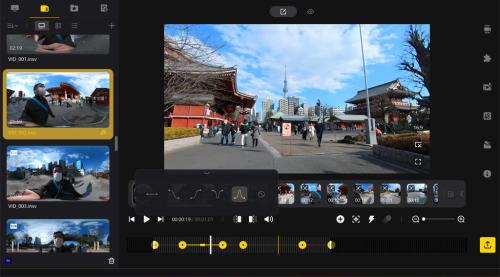
タイムラインにキーフレームを挿入して、マウスをドラッグしながら視点やズームを決定。キーフレーム間のトランジション効果を設定することで、より自然に視点を移動する動画が制作できます。編集後に書き出した動画を共有したり、動画編集ソフトで編集を引き継いでテロップや音楽を追加することも可能。


Insta360 ONE RS作例。360°動画をPC用アプリケーションで編集してみました pic.twitter.com/JrGaGGY9kS
—宮原俊介@getnews.jp (@shnskm) March 30, 2022
Insta360 ONE RS作例。PCで編集した360°動画を縦動画として書き出すとこんな感じ pic.twitter.com/sQ70CcjOwr
—宮原俊介@getnews.jp (@shnskm) March 30, 2022
Insta360 Studioで編集して、16:9の横方向と9:16の縦方向で書き出してみました。撮影時に横か縦か気にすることなく撮って、好きな向きに書き出せるのが360°動画の魅力ですね。
4K動画はアプリで手軽に編集
続いて、4Kブーストレンズで撮影した4K動画の作例を見ていきましょう。撮影した動画はmp4形式で保存されるので、任意の動画編集ソフトで編集できますが、insta360アプリ上でもクリップをつないでスピードを変更するなど、簡単な編集作業が可能。タイトルと音楽は別の動画編集ソフトを使いましたが、撮影したクリップをつないで8倍速にして書き出してみました。解像度は1080p、フレームレートは30fpsに設定していますが、4K動画は最大3840×2160、60fpsで書き出しが可能。

Insta360 ONE RS作例。こちらは4Kカメラの映像です。タイトルとBGMは別のアプリで追加したけど、素材はInsta360アプリで複数のクリップをつないで8倍速で書き出したもの pic.twitter.com/px8ddUFVNv
—宮原俊介@getnews.jp (@shnskm) March 30, 2022
滑らかで美しいのはもちろんですが、手ブレ補正機能「FlowState」の威力が感じられる映像に仕上がっています。Insta360 ONE RSでは前モデルと比べてFlowStateが強化され、ハードウェア上で手ブレ補正が適用可能になりました。




最後に、4Kブーストレンズでの写真撮影についても作例をご紹介します。同じ場所から4K解像度(4000×3000)を選択し、「超広角」「広角」「リニア」「狭角」のモードで撮影。4Kブーストレンズでの写真撮影では、最大8K・4800万画素の高解像度撮影に対応します。
Insta360 ONE RSは、コアモジュールとバッテリーベース、マウントブラケットに4Kブーストレンズを同梱する「4K版」が3万8800円、4Kブーストレンズと360°カメラモジュールをセットにした「ツイン版」が6万9800円、1インチカメラモジュールを同梱した「1インチ版」が6万9800円です。
Insta360
https://www.insta360.com/jp/[リンク]
動画はTwitterの埋め込み機能で表示しています。表示されない方はガジェット通信の元記事をご覧ください。
https://getnews.jp/archives/3246919
